Ps
Photoshop
制作前に必ずご確認ください
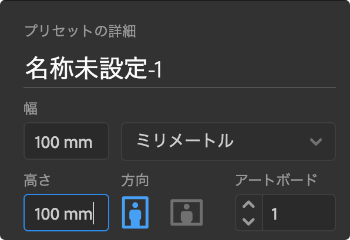
1.原寸で制作
デジタではお客様が制作されたサイズそのままで印刷いたしますので、必ず原寸(仕上がりサイズ)で制作してください。注文サイズと入稿サイズが違う場合、どちらが正しいサイズかが判断できません。テンプレートを使用する場合は新規作成はしませんが、サイズなどが変わる恐れがあるので初めから入っている情報は変更しないようにしてください。
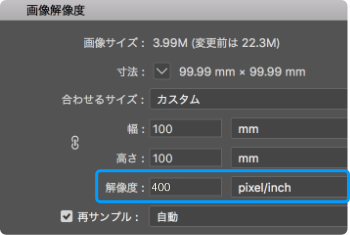
2.解像度400dpiで制作
Photoshopでは解像度400dpi以上を推奨しています。画像に細い文字や線が入る場合は解像度800dpiでの作成を推奨しています。
イメージ>画像解像度
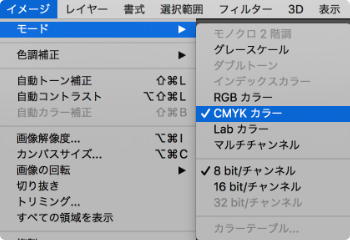
3.RGB→CMYK変換
ドキュメントのカラーモードはRGBカラーとCMYKカラーとグレースケールの3種類があります。RGBカラーとはテレビやパソコンのモニターを表現する色で、CMYKカラーとは主に印刷物に使用されている色です。デジタでもCMYKカラーで印刷しています。
まずはドキュメントのカラー設定がCMYKか確認し、RGBだった場合はCMYKに変換して制作してください。
モノクロの場合はグレースケールで制作してください。
ファイル>ドキュメントのカラーモード>CMYKカラー
4.塗り足し3mm、内側の余白3mm
データの塗り足しはカットラインの外3mm以上はつけてください。塗り足しがない場合、カットが少しずれた時に下地が見えてしまう場合があります。
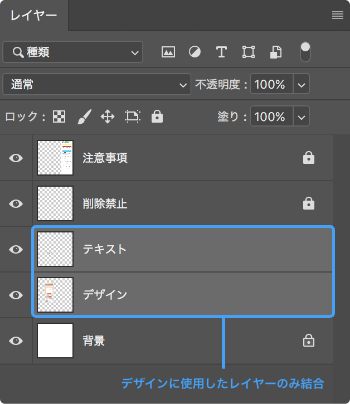
5.レイヤーを結合する
デザイン作成に使用したレイヤーを1枚の画像として統合してください。テキストレイヤーや非表示レイヤーなどの不要なレイヤーを残しておくと、トラブルの原因になることがあります。注意事項と削除禁止レイヤーと背景レイヤーは結合しないでください。
レイヤー>レイヤーを結合する
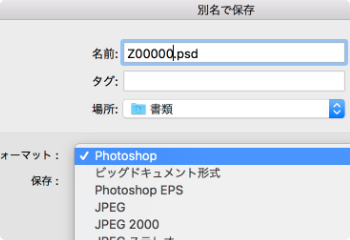
6.保存形式に注意
データチェックトラブルを防ぐため、保存形式は必ずpsdにしてください。
保存した後にファイルを圧縮してデータ入稿してください。



